- Müəllif Jason Gerald [email protected].
- Public 2024-01-18 19:52.
- Son dəyişdirildi 2025-01-23 12:06.
Çerezlər ümumiyyətlə kompüterin internet brauzerində saxlanılır. Çerezlər, daxil olduğunuz veb səhifələrdə parametrləri və məlumatları saxlamaq üçün istifadə olunur. Bununla birlikdə, çerezlər bəzən istifadəçiləri izləmək və reklamları çatdırmaq üçün də istifadə edilə bilər. Bəzi insanlar məxfiliyini qorumaq üçün çerezləri deaktiv etməyi üstün tuturlar. Bu wikiHow sizə müxtəlif veb brauzerlərdə çerezləri necə blok etməyi öyrədir.
Addım
Metod 1 -dən 7: Google Chrome (Masaüstü Kompüter)
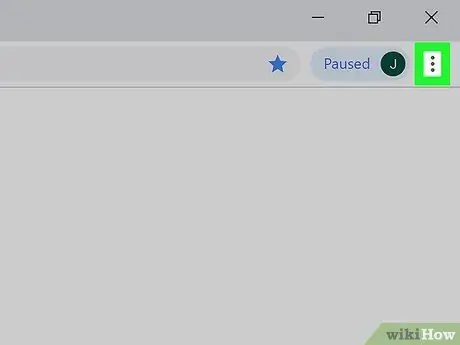
Addım 1. Üç nöqtəli nişanı olan Chrome menyusuna basın
Chrome-un sağ üst küncündədir.
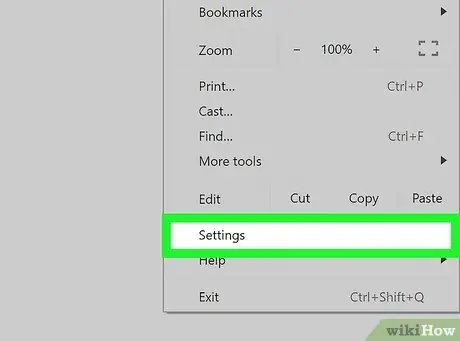
Addım 2. Chrome menyusunun altındakı Ayarları vurun
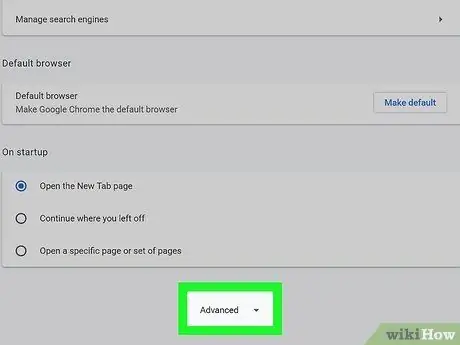
Addım 3. Ətraflı parametrləri göstər və ya Qabaqcıl düyməsini basın
Ayarlar menyusunun altından tapa bilərsiniz. Bunu etmək Ayarlar menyusunu genişləndirəcək.
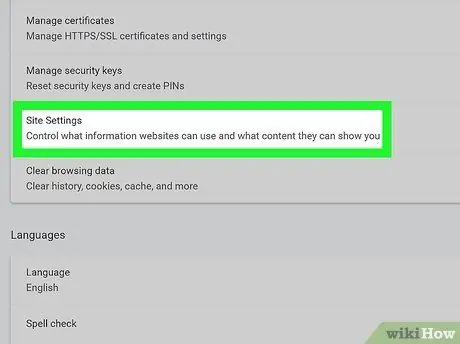
Addım 4. Sayt Ayarları və ya Məzmun Ayarları'nı basın
"Gizlilik və təhlükəsizlik" bölməsindədir.
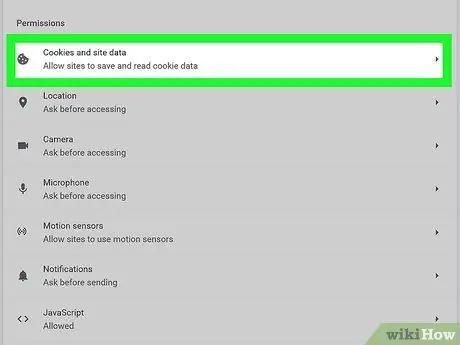
Addım 5. Çerezləri və sayt məlumatlarını vurun
Bunu Sayt Ayarları menyusunun yuxarısında tapa bilərsiniz.
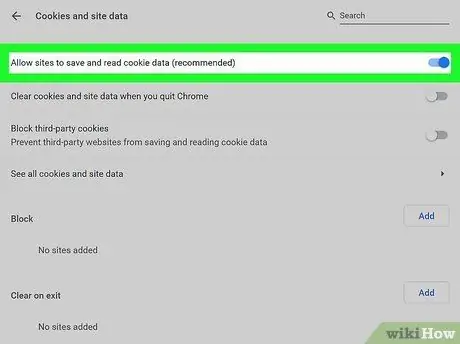
Addım 6. Keçid düyməsini basın
"Saytlara çerez məlumatlarını saxlamağa və oxumağa icazə ver" in yanında.
"Çerezlər və sayt məlumatları" menyusunun yuxarısındakı "Saytlara çerezləri saxlamağa və oxumağa icazə verin (tövsiyə olunur)" düyməsinin sağındakı düymədir.
Köhnə versiyalarda "Saytların hər hansı bir məlumat təyin etməsini qadağan et" seçin
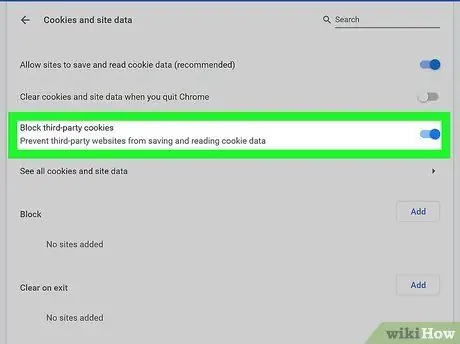
Addım 7. Keçid düyməsini basın
"Üçüncü tərəf çerezlərini blok et" in yanında.
Düymə, "Çerezler və sayt məlumatları" menyusundakı "Üçüncü tərəf çerezlərini blok et" in sağ tərəfindədir.
Alternativ olaraq, müəyyən veb saytlar üçün çerezləri blok edə bilərsiniz. Bunu tıklayarak edin Əlavə et "Blok et" in yanına gedin və çerezlərini bloklamaq istədiyiniz saytın ünvanını daxil edin. Sonra basın Əlavə et.

Addım 8. Keçid düyməsini basın
"Chrome -dan çıxanda çerezləri və sayt məlumatlarını sil" in yanında.
Bu, Chrome brauzeri hər dəfə bağlandıqda mövcud çerezləri siləcək. Gələcəkdə, Chrome hər dəfə bağlandıqda mövcud olan bütün çerezlər silinəcəkdir.
Hər dəfə Chrome bağlandıqda çerezlərin silinməsini istəmirsinizsə, Chrome'u növbəti dəfə işə salanda bu ayarı deaktiv edin
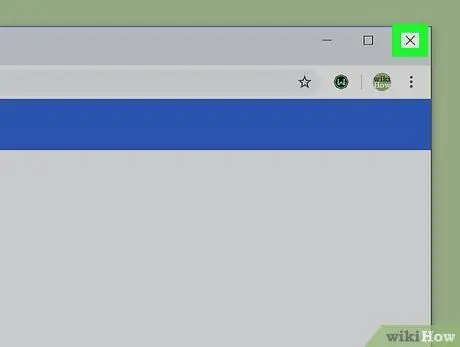
Addım 9. Chrome'u bağlayın
Sağ üst küncdəki "X" düyməsini (Windows) və ya sol üst küncdəki qırmızı "x" düyməsini (Mac) tıklayaraq Chrome-dan çıxın.
Metod 2 /7: Safari (iOS)
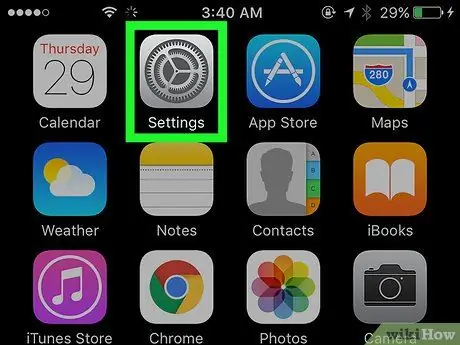
Addım 1. Ayarlar tətbiqinə toxunun
Safari brauzerindəki çerez parametrləri iOS cihazındakı Ayarlar proqramı vasitəsilə dəyişdirilə bilər.
Apple-ın üçüncü tərəf brauzerlərdəki məhdudiyyətləri səbəbindən iPad və ya iPhone üçün Chrome-da çerezləri blok edə bilməyəcəksiniz. İOS cihazınızdakı Chrome brauzerində çerezləri bloklamaq istəyirsinizsə, bunu Gizli rejimdə etməlisiniz və ya Safariyə keçməlisiniz
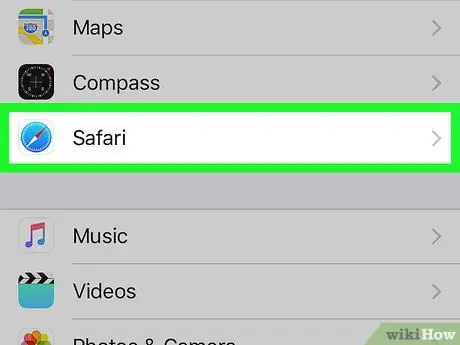
Addım 2. Safari -yə toxunun
Ayarlar menyusundakı mavi pusula şəklinin yanındadır.
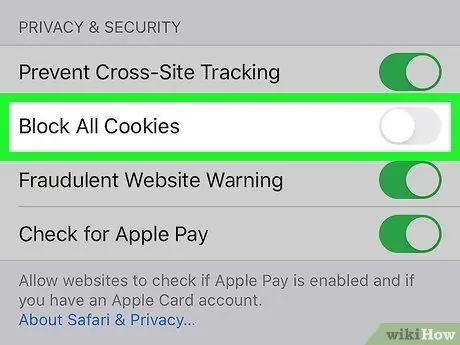
Addım 3. Düyməyə toxunun
"Bütün çerezləri blok et" in yanında.
Sağdakı "Gizlilik və Təhlükəsizlik" bölməsindədir.
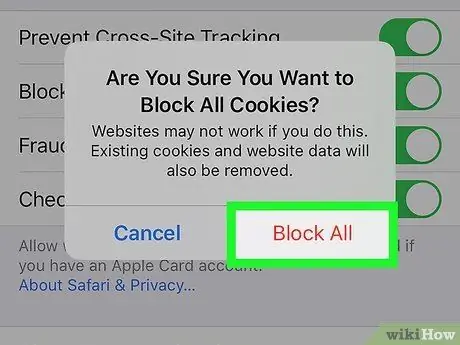
Addım 4. Hamısını blokla vurun
Bu qırmızı mətn pop-up siqnalı içərisindədir. Bundan sonra Safari -də ziyarət etdiyiniz veb saytların çerezləri saxlanılmayacaq.
Metod 3 -dən 7: Google Chrome (Android)
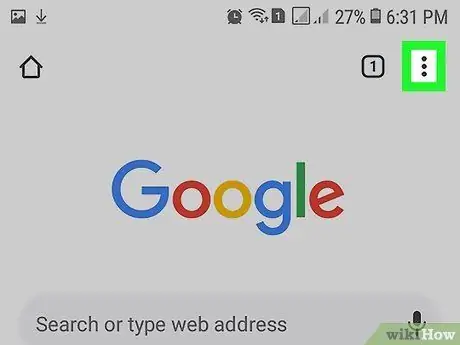
Addım 1. Google Chrome menyu düyməsinə toxunun
Chrome mobil brauzerinin sağ üst küncündə üç nöqtəli bir simvoldur.
Apple-ın üçüncü tərəf brauzerlərdəki məhdudiyyətləri səbəbindən iPad və ya iPhone üçün Chrome-da çerezləri blok edə bilməyəcəksiniz. İOS cihazınızda Chrome brauzer çerezlərini bloklamaq istəyirsinizsə, bunu Gizli rejimdə etməlisiniz və ya Safariyə keçməlisiniz
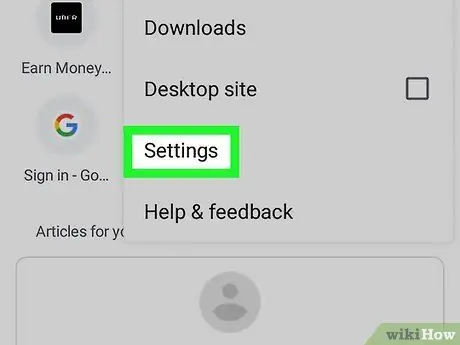
Addım 2. Parametrlərə toxunun
Bunu Chrome menyusunun altında tapa bilərsiniz.
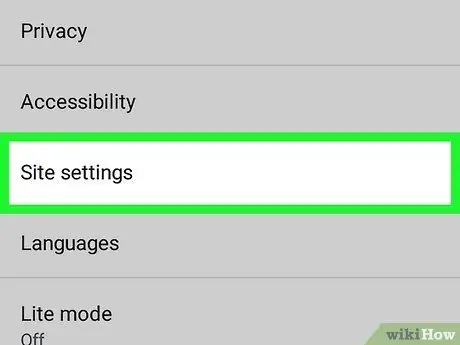
Addım 3. Sayt parametrlərinə toxunun
Bu, Ayarlar menyusundakı "Ətraflı" altındakı üçüncü seçimdir.
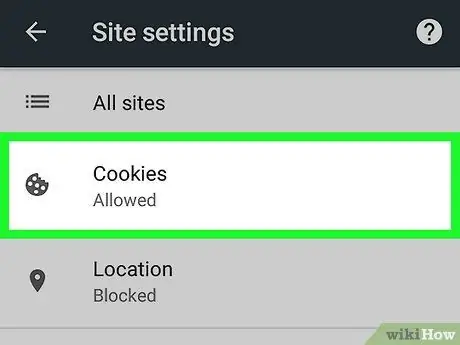
Addım 4. Çerezlərə toxunun
"Sayt parametrləri" ndə çerez şəklindəki nişanın yanındadır.
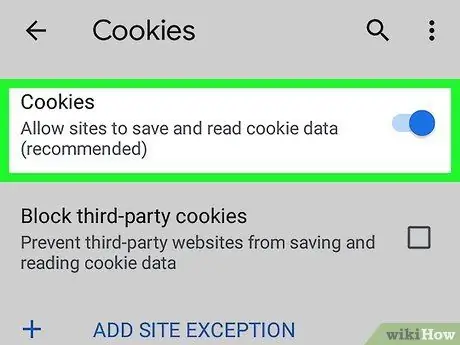
Addım 5. Düyməyə toxunun
"Çerezler" in yanında.
Cookies menyusunun yuxarısındadır, sağdadır.
Alternativ olaraq, müəyyən saytlar üçün çerezləri blok edə bilərsiniz. Toxunaraq bunu edin Sayt İstisnası əlavə edin Cookies menyusunun altındakı. Sonra blok etmək istədiyiniz saytı "Sayt URL'si" altına daxil edin və toxunun Əlavə et sağ alt küncdə.
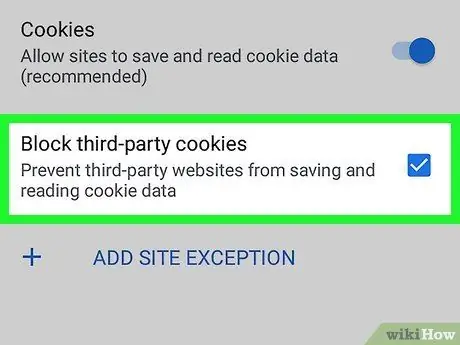
Addım 6. Onay qutusuna toxunun
"Üçüncü tərəf çerezlərini blok et" in yanında.
Bu, Çerezlər menyusundakı son seçimdir. Bununla üçüncü şəxslərin çerezləri bloklanacaq.
7 metodu 4: Mozilla Firefox
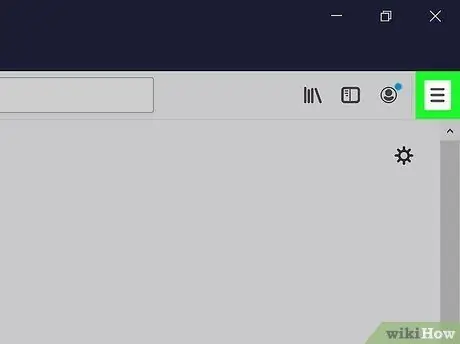
Addım 1. Firefox menyusuna basın
Simge sağ üst küncdə 3 üfüqi xətt şəklindədir.
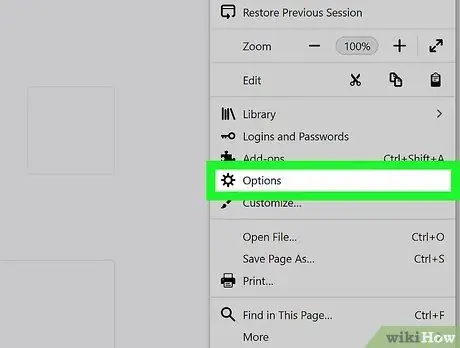
Addım 2. Seçimləri vurun
Firefox pəncərəsindəki dişli nişanının yanındadır.
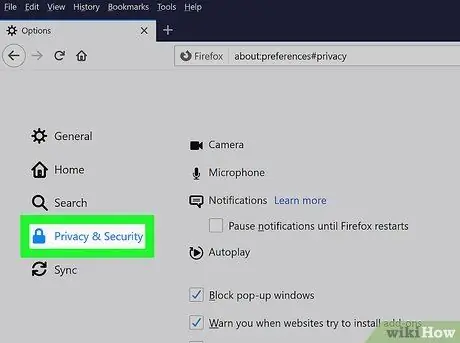
Addım 3. Gizlilik və Təhlükəsizlik düyməsini basın
Soldakı yan çubuğun menyusundakı asma kilid şəklinin yanında tapa bilərsiniz.
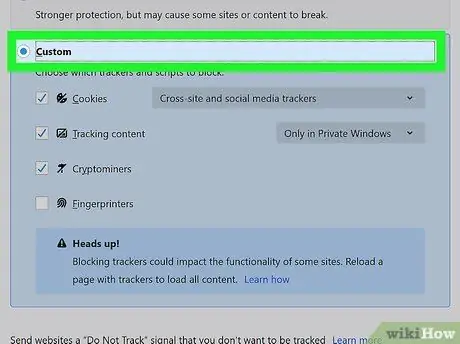
Addım 4. "Xüsusi" nin yanındakı radio düyməsini basın
Bu, "Ətraflı İzləmə Qoruması" altındakı son seçimdir.
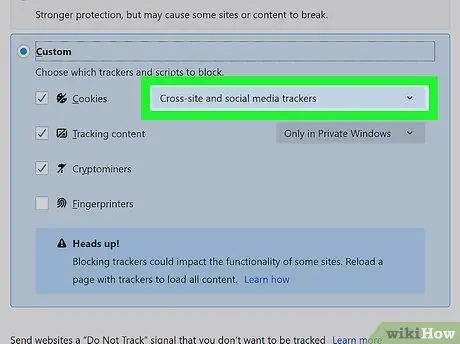
Addım 5. "Çerezlər" in yanındakı açılan menyunu basın
Bu, "Ətraflı İzləmə Qoruması" altındakı "Xüsusi" siyahı qutusundakı ilk seçimdir.
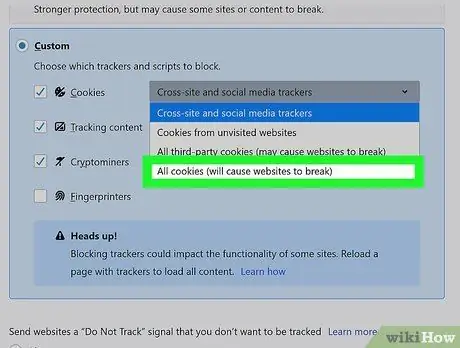
Addım 6. Bütün Çerezləri vurun (veb saytların pozulmasına səbəb olacaq)
Bu, "Xüsusi" qutusundakı "Çerezlər" in yanındakı açılan menyudakı son seçimdir.
- Birdən çox çerezə icazə vermək üçün açılan menyudan "Üçüncü Tərəf Çerezlərini Blokla" nı da seçə bilərsiniz.
- Alternativ olaraq, tıklayarak müəyyən saytları blok edə bilərsiniz İcazələri İdarə Edin "Çerezlər və Sayt Məlumatları" altında. "Veb saytın ünvanı" yazan barda blok etmək istədiyiniz saytın ünvanını daxil edin və üzərinə vurun Blokla.
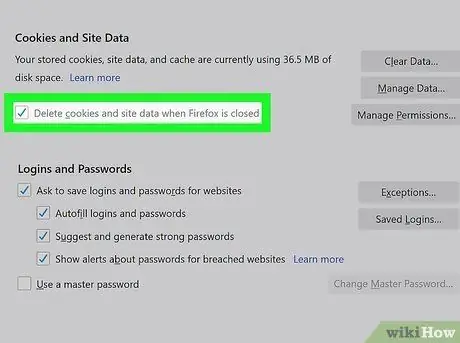
Addım 7. "Firefox bağlandıqda çerezləri və sayt məlumatlarını silin" yanındakı onay qutusunu vurun
Bunu etməklə, Firefox onu bağladığınız zaman mövcud olan bütün çerezləri siləcək.
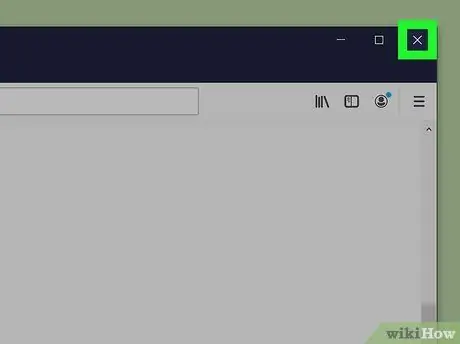
Addım 8. Firefox -u bağlayın
Bunu etmək üçün yuxarı sağ küncdəki "X" simgesini (Windows) və ya sol üst küncdəki qırmızı "x" işarəsini (Mac) vurun.
Metod 5 /7: Microsoft Edge
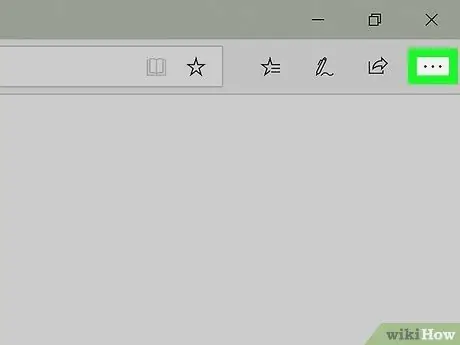
Addım 1. Basın və ya vurun…
Microsoft Edge pəncərəsinin sağ üst küncündə 3 nöqtəli bir düymədir. Sağda bir menyu görünəcək.
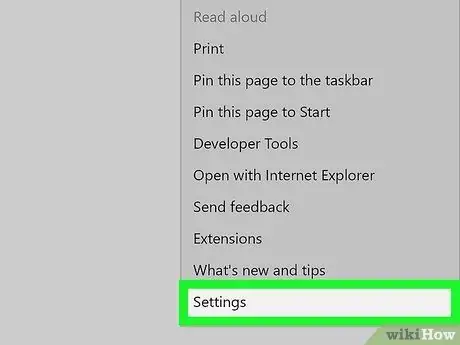
Addım 2. Ayarları vurun və ya vurun
Menyunun altındakı, dişli şəkilli nişanın yanında tapa bilərsiniz.
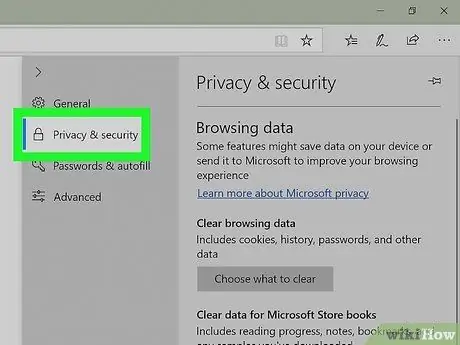
Addım 3. Gizlilik və təhlükəsizlik düyməsini vurun və ya toxunun
Microsoft Edge menyusundakı sol kenar çubuğundakı asma kilid şəklinin yanındadır.
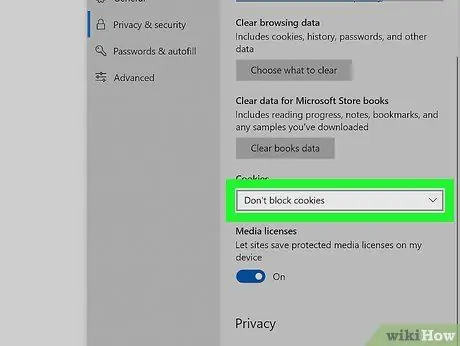
Addım 4. "Çerezlər" altında yerləşən açılan menyunu basın
Bura "Gizlilik və təhlükəsizlik" menyusunun ortasındadır.
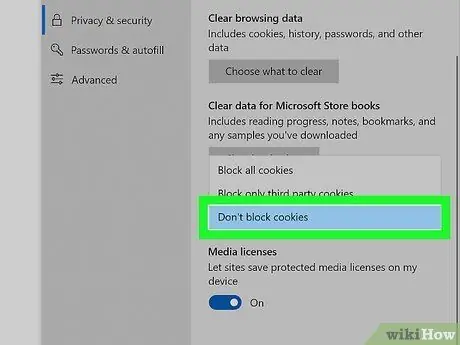
Addım 5. Bütün çerezləri blok et düyməsini basın
Bu "Çerezlər" açılan menyusundakı son seçimdir.
Müəyyən çerezləri bloklamaq üçün "Üçüncü tərəf çerezlərini blok et" seçin
Metod 6 /7: Safari (Masaüstü Kompüter)
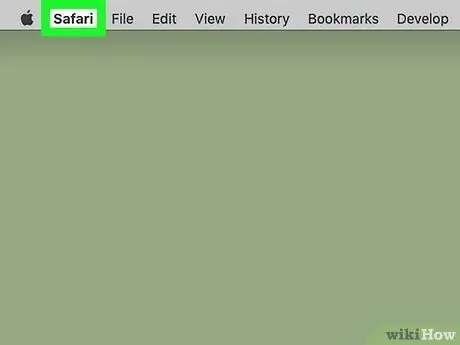
Addım 1. Safari menyusunu vurun
Yuxarıdakı menyu çubuğunda sol üst küncdə tapa bilərsiniz. Safari pəncərəsi açıq və aktiv olduqda bu menyu çubuğu görünəcək.
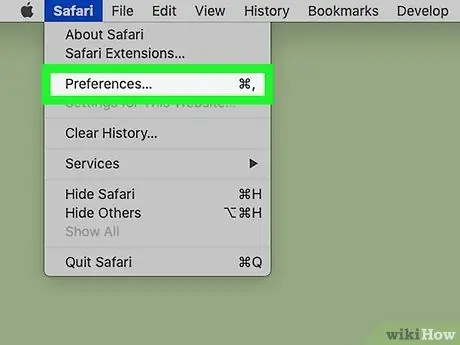
Addım 2. Tercihləri basın
Bu Safari menyusundakı üçüncü seçimdir.
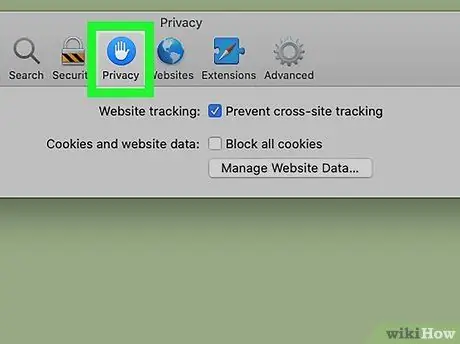
Addım 3. Gizlilik sekmesini basın
İkon mavi rəngdədir, əli ortada çəkilmişdir.
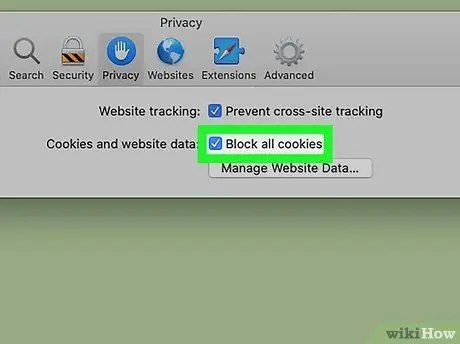
Addım 4. "Bütün çerezləri blok et" in yanındakı onay qutusunu vurun
Bu, Məxfilik menyusundakı ikinci seçimdir. Bundan sonra Safari ziyarət edilən saytlar üçün çerezləri saxlamayacaq.
Metod 7 /7: Internet Explorer
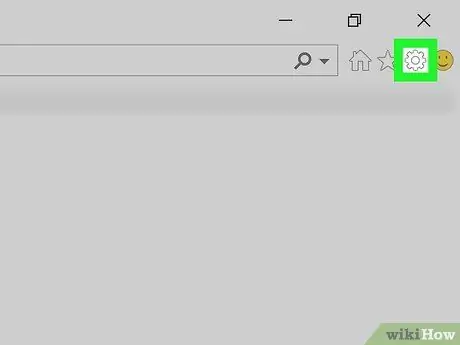
Addım 1. Alətlər menyusunu və ya dişli düyməsini basın
Brauzerinizin sağ üst küncündə tapa bilərsiniz.
Düymə görünmürsə alt="Image" düyməsini basın
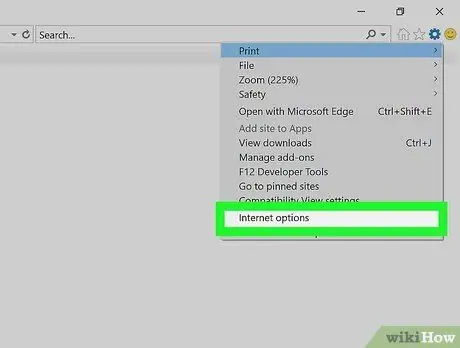
Addım 2. İnternet seçimlərini vurun
Bu seçim Alətlər menyusunun altındadır.
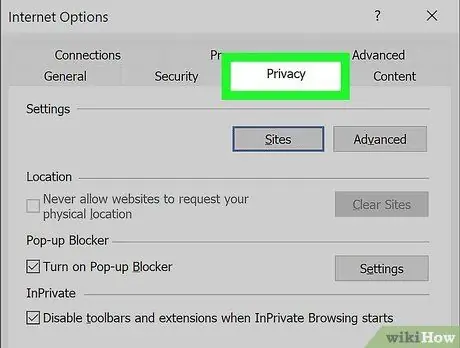
Addım 3. Gizlilik sekmesini basın
Bu üçüncü nişan İnternet seçimləri pəncərəsinin yuxarısındadır.
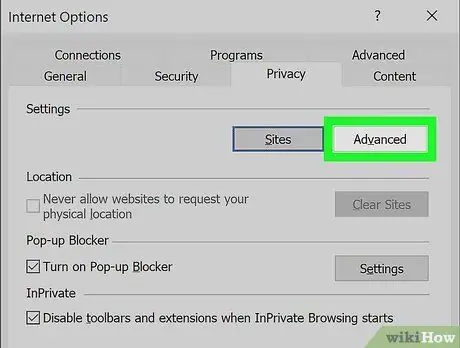
Addım 4. Ətraflı düyməsini basın
Düymə sağdakı "Ayarlar" ın altındadır.
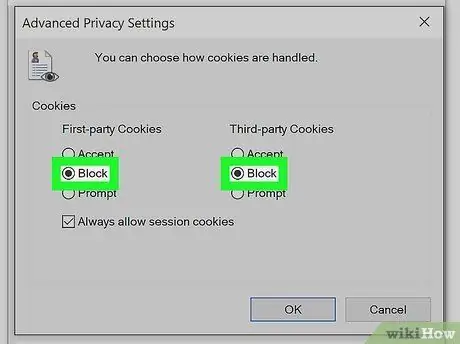
Addım 5. Birinci tərəf çerezləri və üçüncü tərəf çerezləri üçün blok et seçin
"Birinci tərəf çerezləri" və "Üçüncü tərəf çerezləri" altında 3 seçim var. Bütün çerezləri bloklamaq üçün hər iki menyunun altında "Blok et" düyməsini basın.
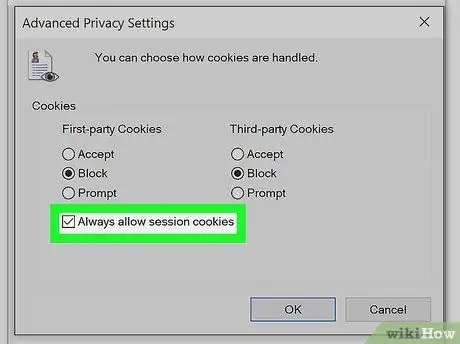
Addım 6. "Həmişə sessiya çerezlərinə icazə ver" onay qutusunu vurun
Cookies menyusunun altındadır.
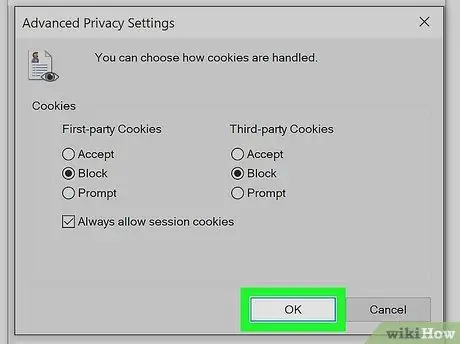
Addım 7. OK düyməsini basaraq dəyişikliklərinizi qeyd edin
Sağ alt küncdədir. Bundan sonra Internet Explorer artıq çerezləri saxlamayacaq.
İpuçları
- Çerezləri tamamilə ləğv etmək, tez -tez ziyarət edilən saytlardan çıxmağınızı təmin edir.
- Mövcud internet taramanız üçün çerezlərin saxlanılmasının qarşısını almaq üçün brauzerinizdə Gizli və ya Şəxsi rejimi aktiv edin. Bu rejim aktiv olarsa, heç bir çerez saxlanılmayacaq.






